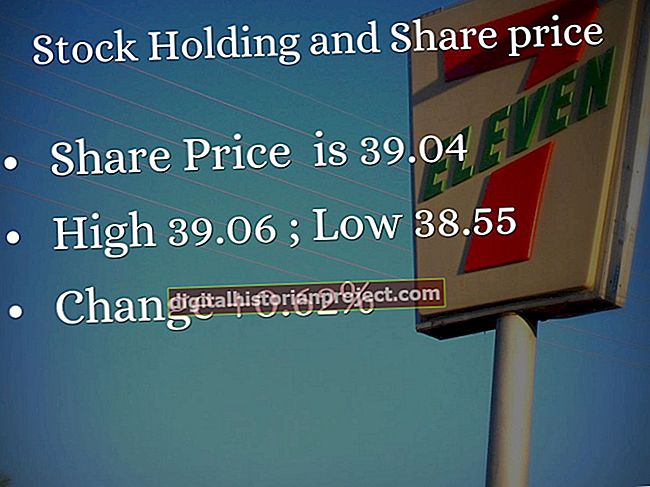Apple 的 Keynote 是 iWork 商务和生产力应用程序套件的一部分,可创建与您在 Microsoft PowerPoint 中准备的演示文稿相当的演示文稿,其中包含带有文本和图形的单独幻灯片。如果您是基于 Mac 的企业从 PowerPoint 过渡到 Keynote,或者您与 PowerPoint 用户协作,Keynote 灵活的文件兼容性选项可帮助您将演示文件从一个应用程序移动到另一个应用程序。从PowerPoint到Keynote的过渡在Keynote自身内部开始和结束。
1
启动主题演讲。打开“文件”菜单,选择“打开”,然后导航到PowerPoint文档的位置。
2
单击“打开”按钮以允许 Keynote 将您的 PPT 或 PPTX 文件转换为 Keynote 格式。翻译完成后,文件会在 Keynote 中打开。如果原始文档的任何功能未能正确翻译,则Keynote会显示警告以提醒您转换问题。单击“审阅”按钮检查错误详细信息,或单击“不审阅”按钮直接进入文档。
3
编辑您的演示文稿,查找任何不呈现所需外观的PowerPoint功能。使用 Keynote 的纹理和过渡来修饰您的幻灯片。
4
打开“文件”菜单,然后选择“另存为”。关闭“另存为”窗口底部的“隐藏扩展名”复选框,以便在以 Keynote 格式保存文档时可以看到 KEY 文件扩展名。
5
如果要将文件保存在与原始 PowerPoint 文档不同的位置,请导航到要保存文件的位置。重命名您的文件以进一步区分其 PowerPoint 来源。单击“保存”按钮以完成该过程。